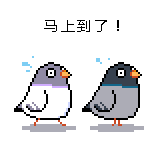1. 設定
- 【關於】→【語言】,變更顯示的語言介面
- 樣板內容設定
- 外掛→樣板,指定樣板資料夾
- 目前插入樣板可取代部份AutoHotkey或Espanso的文字替換(Hot String)功能。
- 動態變數{{date}}、{{time}}、{{title}}
- 可使用於樣板標題行(# )上的動態變數{{date:FORMAT}}、{{time:FORMAT}}
- ZK外掛:可指定樣板
- 編輯器→顯示正文前頁(Show frontmatter):已能辨識YAML,可切換是否顯示YAML段
- 使用Markdown連結格式(Use markdown links)→把內部連結的格式變更為標準的Markdown格式
- 樣板外掛操作步驟
- 把常用的片段存成.md檔放到 template folder裡
- 按[Ctrl+P]→插入樣板,會彈出樣板資料夾裡的所有.md供挑選
- 挑選好按[Enter] 便會將所選檔案內容插入使用中的筆記
- 可以設定Hotkey以簡化操作步驟,例如[Alt+Insert]
2. 更多選項
- 開啟當前筆記關聯圖(Open Local Graph)
- 可指定顯示的連結階層1~5
- 點擊節點可開啟該筆記
- 在檔案管理器顯示本筆記(Reveal file in file explorer)
3. 側邊欄
- 搜尋:預設是檔名與內容一併搜尋
- 使用
file: 關鍵字只搜尋檔名 - 使用
content: 關鍵字只搜尋檔案內容 - 使用
tag:#標籤搜尋特定的標籤 - 使用
path: "根目錄下之絕對路徑搜尋指定路徑內的檔案,如:vim path: “OS”
- 使用
- 常用搜尋存檔步驟:
- 輸入搜尋字串後,點擊最愛按鈕
![⭐]()
- 點擊最愛標記按鈕 ![star]
- 輸入搜尋字串後,點擊最愛按鈕
教學影片
##您可能也會有興趣的類似文章
- Obsidian (黑曜石)筆記軟體的基本操作指引 (0則留言, 2020/06/23)
- 超強筆記軟體Obsidian (黑曜石)介紹與Zettelkasten筆記系統簡述 (0則留言, 2020/06/21)
- [Obs#8] v0.8.1 大改版功能搶先報! (5則留言, 2020/07/22)
- Obsidian(黑曜石) 水平捲動面板的設定方法 (0則留言, 2020/06/27)
- [Obs#7] Obsidian(黑曜石) 多重游標的操作與兩個CSS樣式 (0則留言, 2020/07/13)
- Obsidian(黑曜石) 高亮度顯示或變更文字顏色的3種方法 (0則留言, 2020/07/01)
- [Obs#11] 數位筆記方法—PARA與MOC介紹 (0則留言, 2020/09/05)
- [Obs#9] Discord中文頻道與 iframe 用法展示 (0則留言, 2020/07/23)
- Obsidian(黑曜石) 每日筆記的運用與AutoHotkey腳本快捷按鍵 (0則留言, 2020/07/04)
- 跨平台的Markdown編輯器:Smark (0則留言, 2014/09/16)
- 使用多平台的Markdown編輯器Haroopad,從此不用再把文件放到雲端 (3則留言, 2014/04/25)
- Markdown Monster的進階功能: 部落格、Git整合與HTML轉換為Markdown格式(#2) (0則留言, 2019/04/28)
- [Obs#10] Obsidian+NeuraCache快速建立有效學習的閃卡(Flashcard)應用 (0則留言, 2020/08/22)
- 修改WordPress外掛讓Markdown與HTML格式並存 (1則留言, 2011/03/30)
- 與Evernote整合的線上Markdown編輯器:馬克飛象(Maxiang) (0則留言, 2014/04/23)


![[LoliHouse] Princess-Session Orchestra - 15 [WebRip 1080p HEVC-10bit...](http://s2.loli.net/2025/04/09/QO618K72ytGZmDJ.webp)